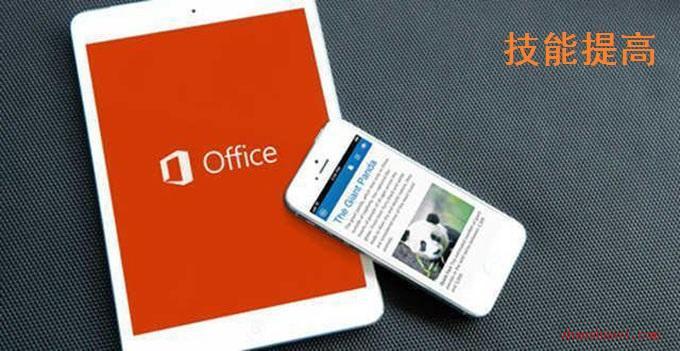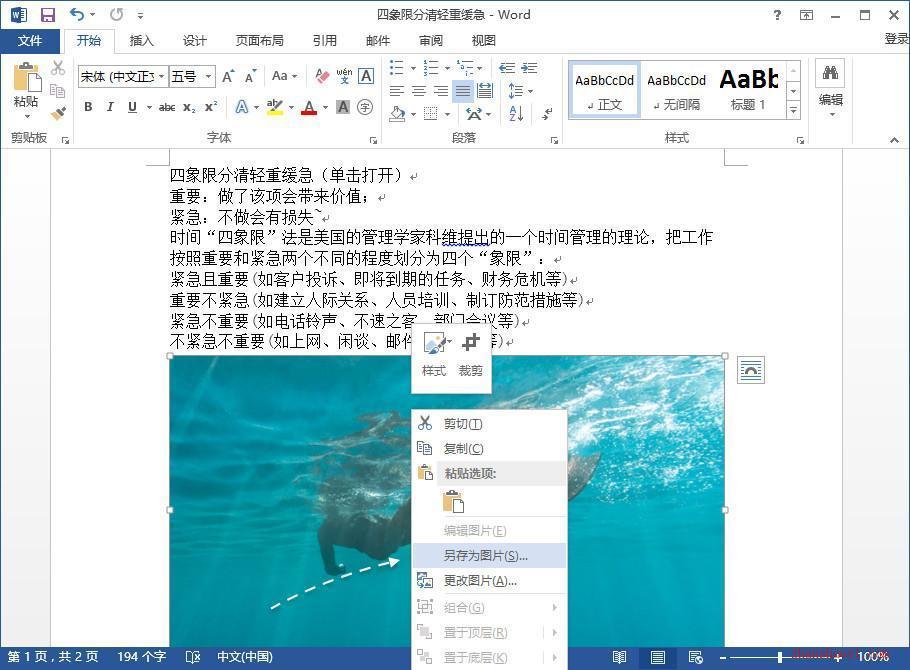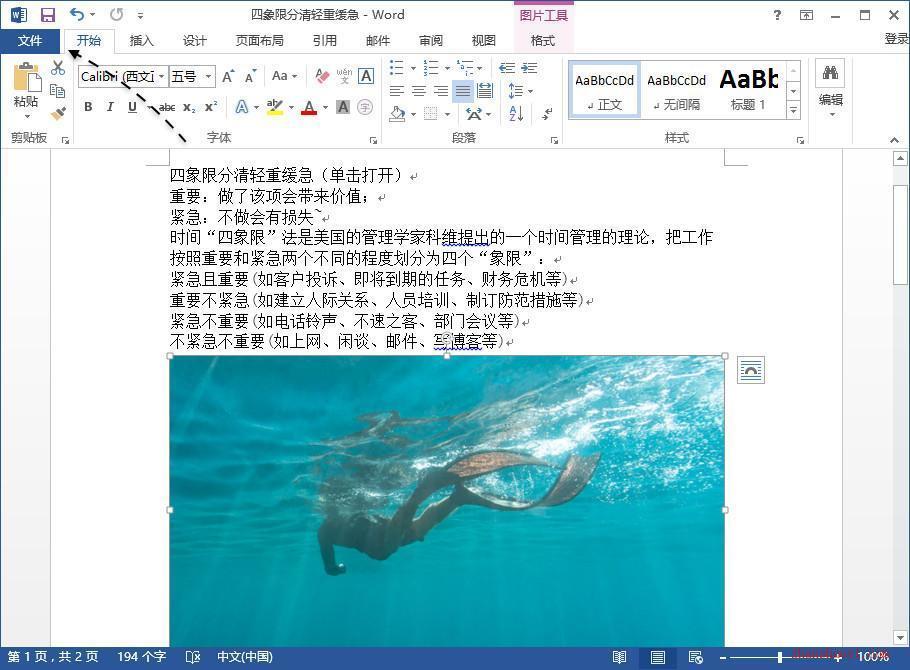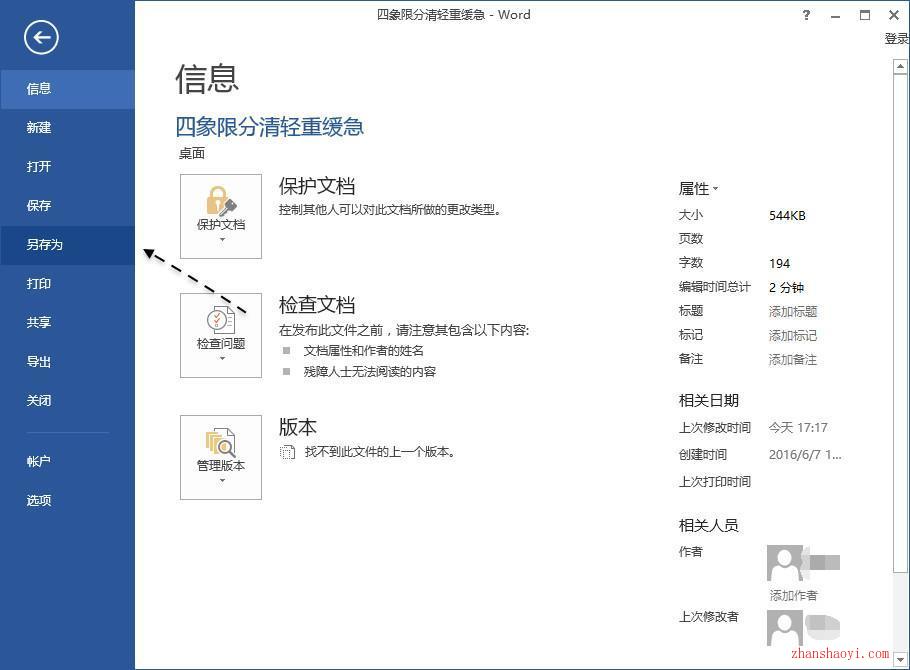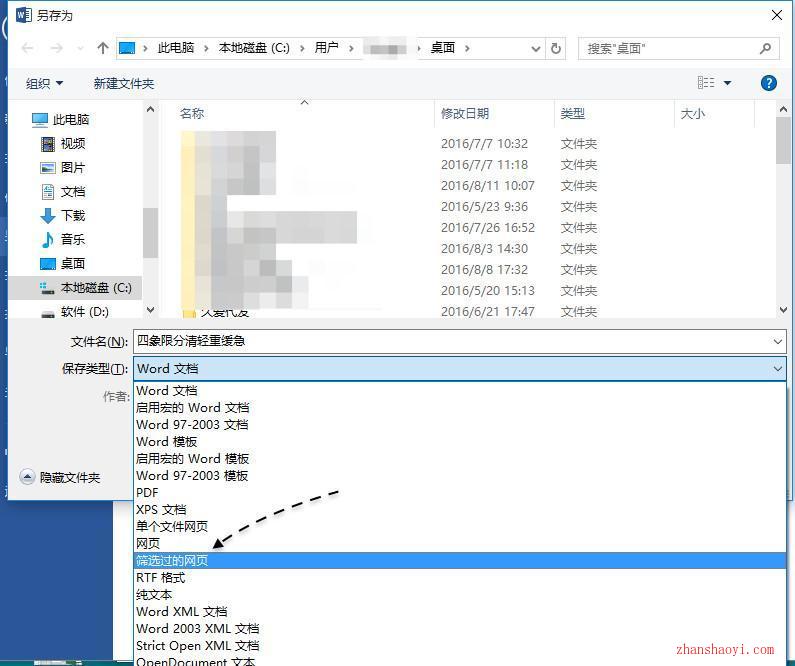微软的 Office 办公套件是我们在日常工作经常要用到的应用软件,有时我们需要把 Word 里的图片导出来,用作其它用途。对于 Word 文档里图片比较少,可以手动直接操作,但若文档里有很多的图片,一张一张地手动导出就显得比较麻烦了,在这里简单介绍一个技巧可以批量从 Word 文档导出图片。
如下图所示,在不知道如何批量在 Word 文档中导出图片时,可能都是采取手动选择图片,然后再右键选择另存为。这种操作方法固然可行,但遇到文档中有很多图片时,就显得很吃力了。
如果 Word 文档中有很多张图片时,此时就可以使用批量导出,非常的方便。这里以 Word2013为例,先点击左上角的「文件」菜单,如图所示。
接下来在菜单中,选择「另存为」一栏选项,如下图所示。
接着在列表中,选择「筛选过的网页」一栏选项。如果你的 Word 版本不同,只有「网页」选项的话,就选择网页即可。
接下来在之前选择保存 Word 为网页文件的位置,会多出一个与文件名相同的目录,打开它。
最后在这个目录下,便可以看到 Word 文档中包含所有的图片了。
是不是非常的方便?

软件智库
微信扫一扫加关注,我爱分享网官方微信公众号,专注分享软件安装和视频教程,让你一号在手,软件无忧!